
フレームレートって高いどうなるの?
ちょっとスペックの低いゲーミングPCを使っている人はフレームレートが低い状態でゲームをやっているのではないでしょうか?
フレームレートが上がると敵の視認性や戦いやすさが大きく変わってくるので重要な要素の一つとなります。
こちらはFortniteでフレームレートの差を比較した動画です。
FPSが上がるごとにカクつきが少なくなることがわかります。
特にFPSなどのオンラインゲームではフレームレートでのカクつきが顕著に出るのでフレームレートが高い方が有利になってしまいます。
でも低スペックPCでも設定を変えれば設定してない高スペックPCと同等のFPSを出すことも可能なのでFPSが低くて困っている人は設定を見直したほうがいいと思います。
フレームレートが高いとどうなる?
快適になる
フレームレートが高いとゲームが快適になります。
冒頭の動画でフレームレートの違いがよくわかったと思います。
30FPS前後の動きがカクカクでしたよね。
プレイしてると少しなら30FPSでも我慢できますが長い時間やってると目が疲れてきますしかなりストレスになるはずです。



楽しいゲームでストレス貯めたくないならフレームレートは重要だよ
有利になる
フレームレートが低いとオンラインゲームでは不利になります。
敵がコマ送りだと捉えにくいので負けやすいのです。
実際、プロゲーマーは最高性能のゲーミングPCを使用している人が多いです。
PCの性能で優劣がつくのは嫌なので当然ですよね。
プロゲーマーほどスペックの高いPCといかなくてもある程度のスペックのPCがないと全く勝てなくてゲームが楽しくないでしょう。



動きの激しいゲームだとフレームレートが高ければ高いほど有利になるんだね
基本的な設定を見直そう
Windows設定
FPSを上げる設定の前に基本的な設定を見直しましょう。
ゲーミングPCを購入した後にゲームに適したWindowsの設定をしていない場合は今からでも設定して最適化しましょう。
Windowsの設定方法は下の記事で詳しく説明しているのでまだ設定していない人は設定しましょう。



まずゲーム軽くするとこから始めよう
Pingの設定
Pingが低いとフレームレート以前の問題なので有線にして設定することがまず先です。
設定方法は以下の記事で紹介しているので設定してみてください。
>>Pingが有線でも安定しない場合は?性能を最大限に引き出す設定【ゲーミングPC】
フレームレートが高いとどうなる?NVIDIA設定方法
NVIDIA コントロールパネル設定
まずはnvidiaコントロールパネルを設定しましょう。
デスクトップのなにもない場所で右クリックをします。
NVIDIA コントロールパネルがあるのでクリックします。
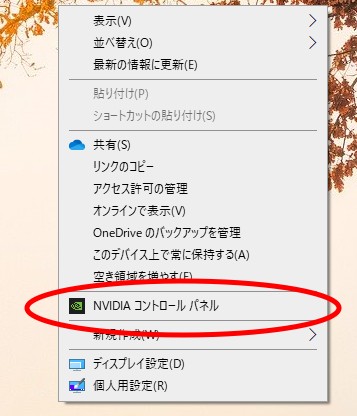
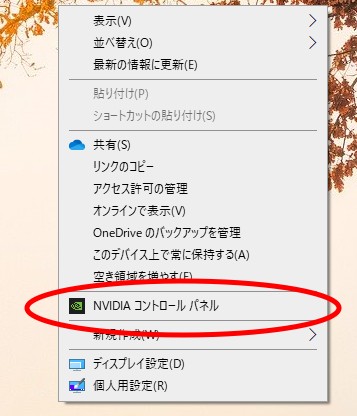
コントロールパネルが開けたら3D設定の管理を押します。
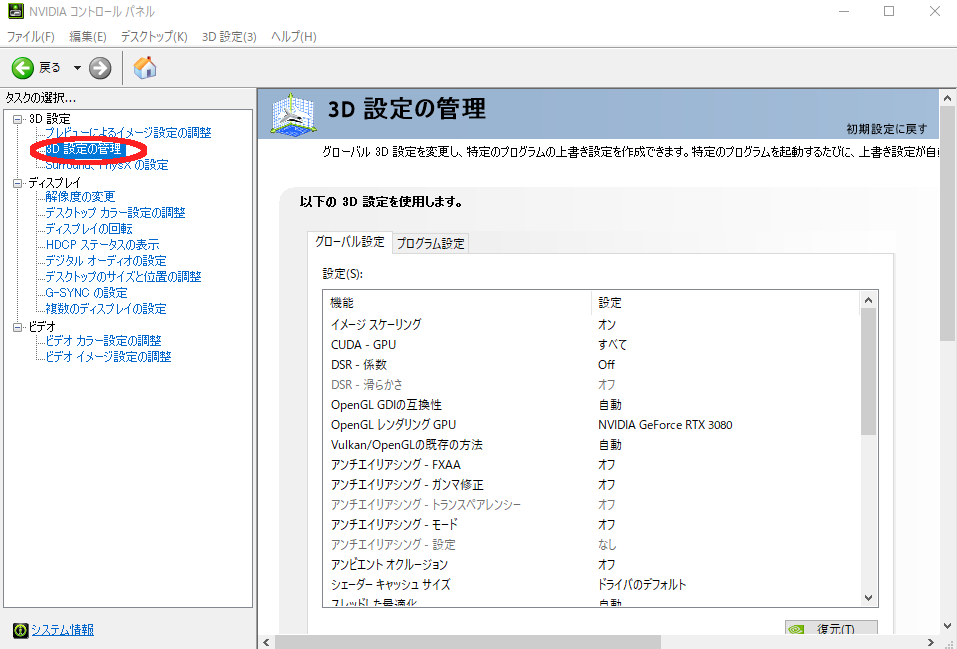
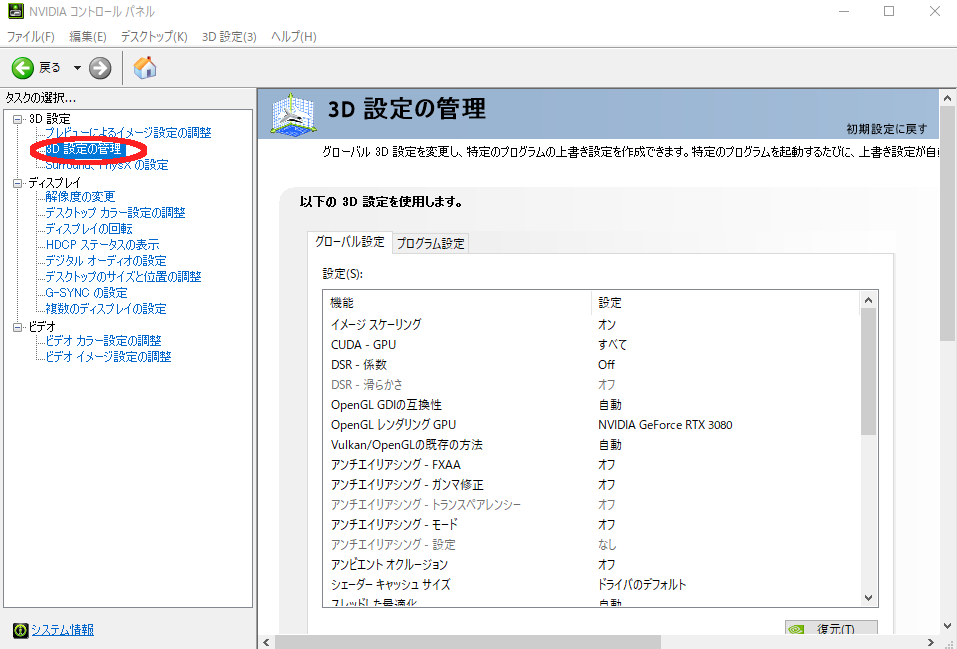
3D設定の管理が開けたら以下の画像の通りに設定してください。
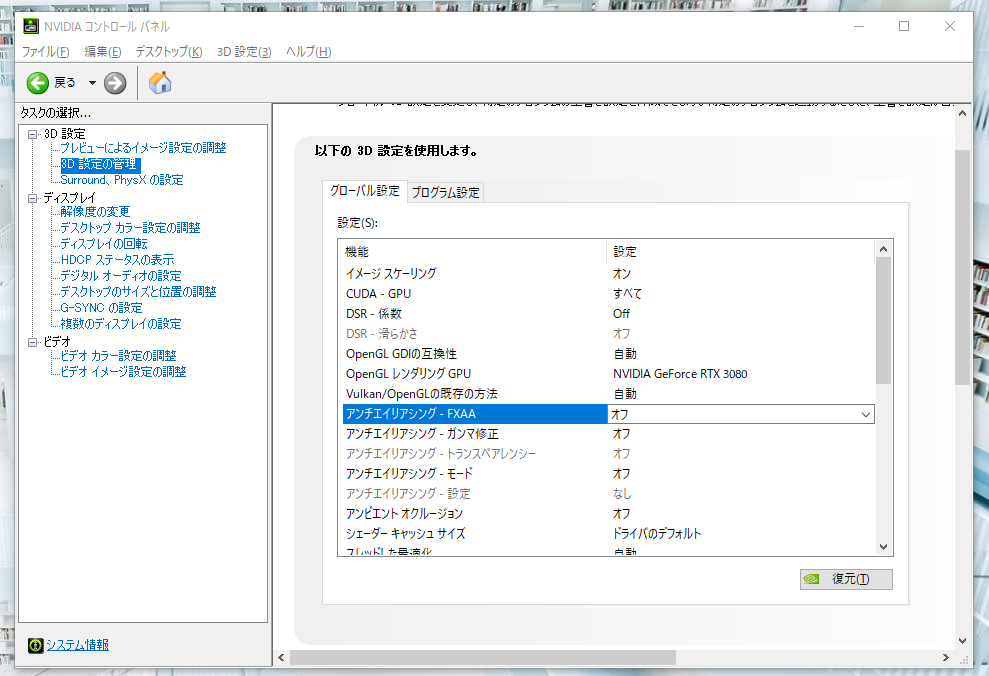
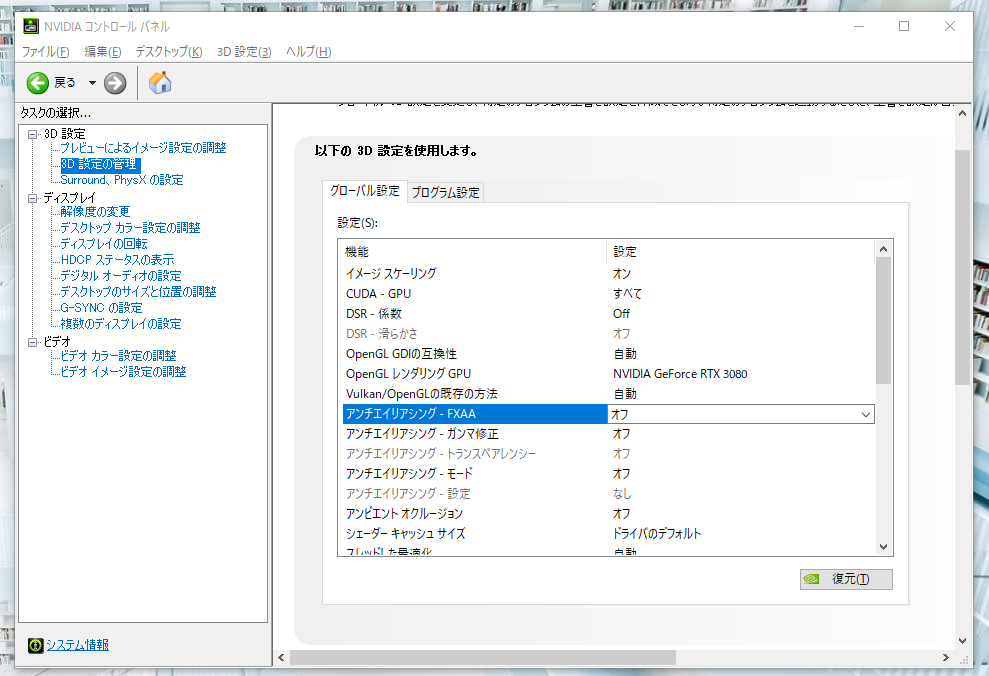
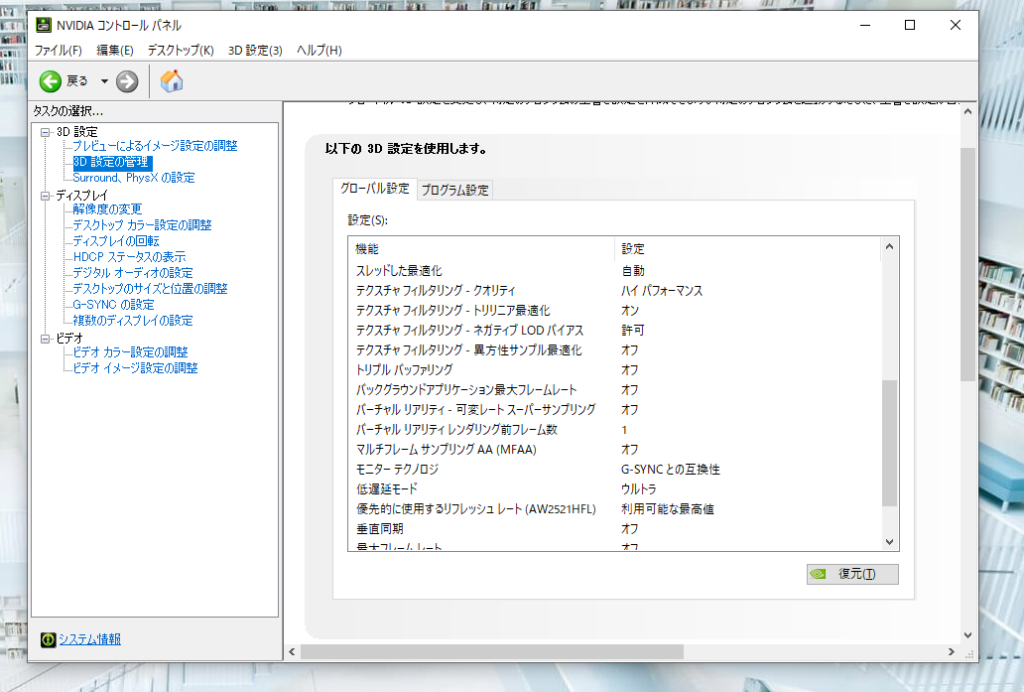
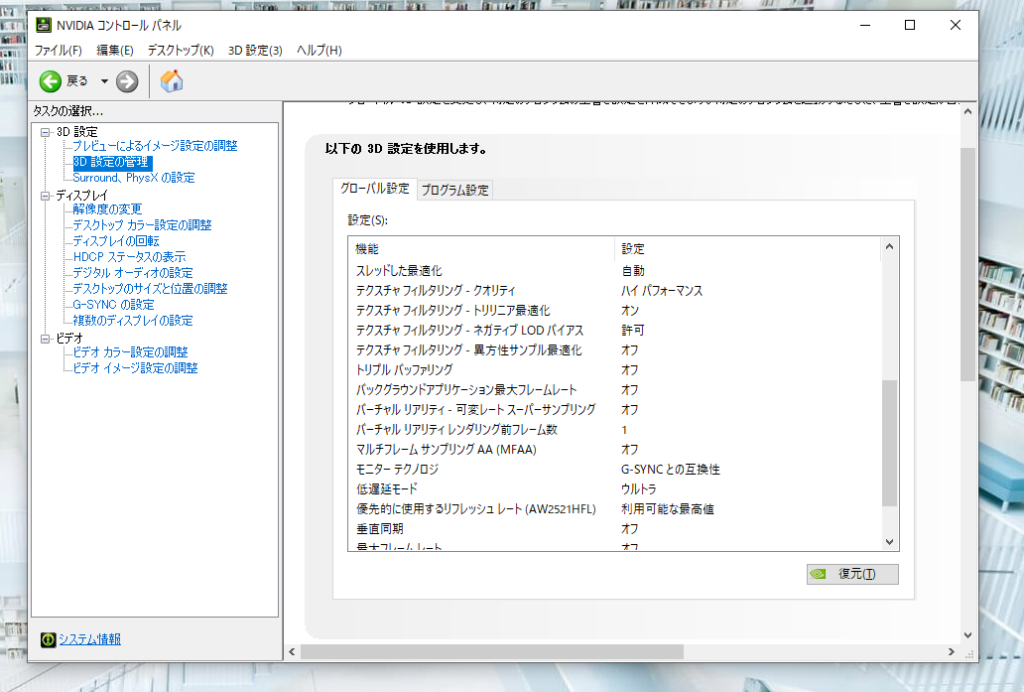


ちょっと見にくいですがFPSを出すならこの設定がおすすめです。
バックグラウンドアプリケーション最大フレームレートは人によってゲームの待機中などで使う場面が多い人は20FPS前後に設定しておくといいでしょう。
最大フレームレートはグローバル設定(PCゲーム全体の設定)でオフにしておきゲームごとにプログラム設定で設定するのがおすすめです。
パフォーマンスの優先設定
Windowsの設定です。
まず設定を開いて「システム」を押しましょう。
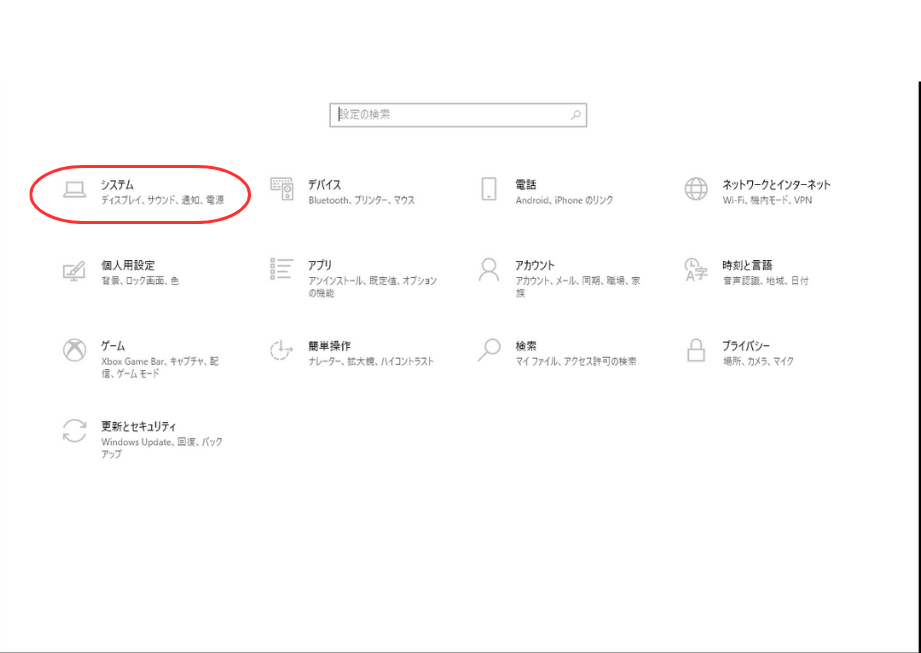
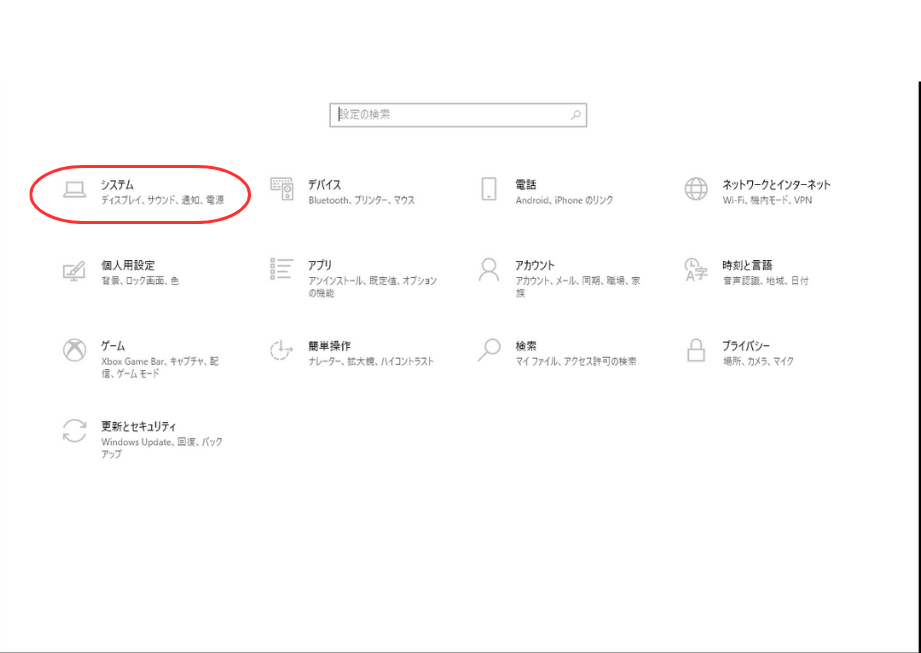
「システムの詳細情報」を押します。
その後「システムの詳細設定」をクリックします。
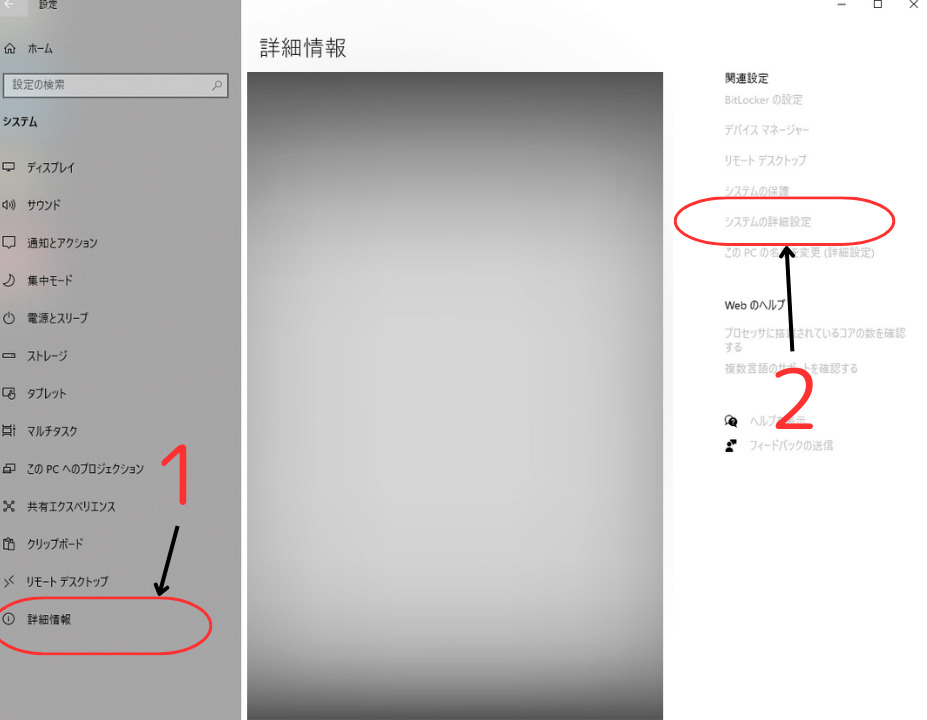
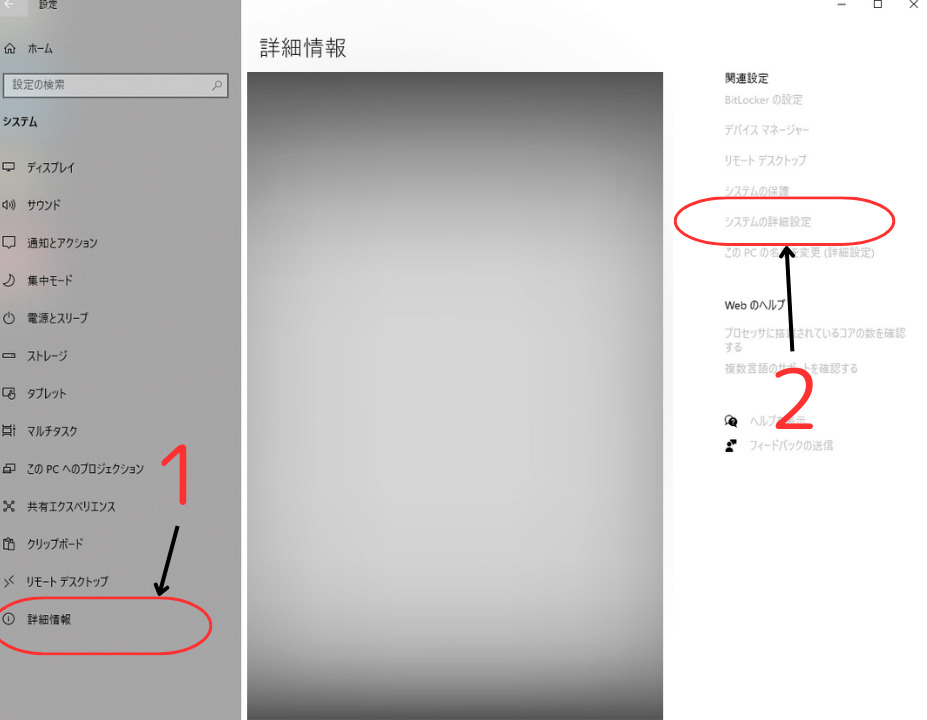
システムのプロパティ内の「パフォーマンス設定」をクリックしましょう。
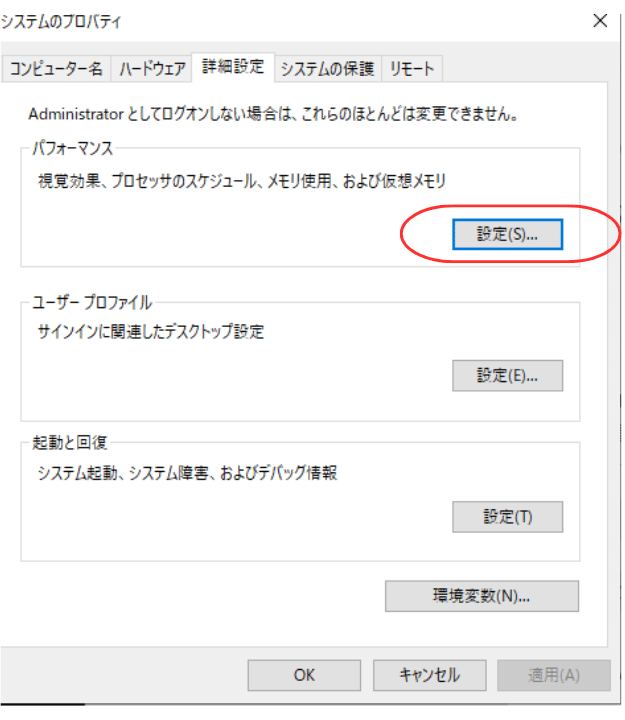
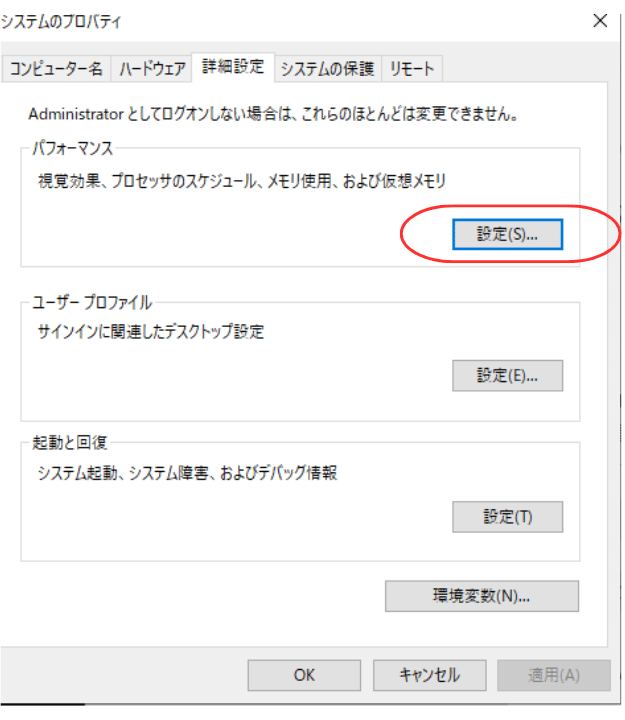
パフォーマンスオプションで「パフォーマンスを優先する」をクリックしましょう
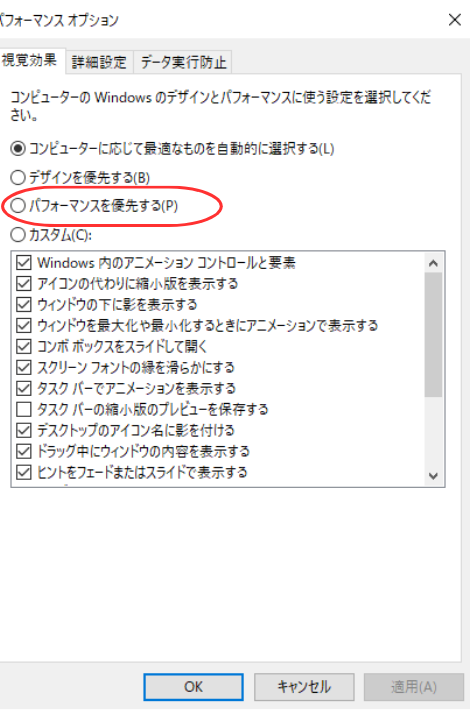
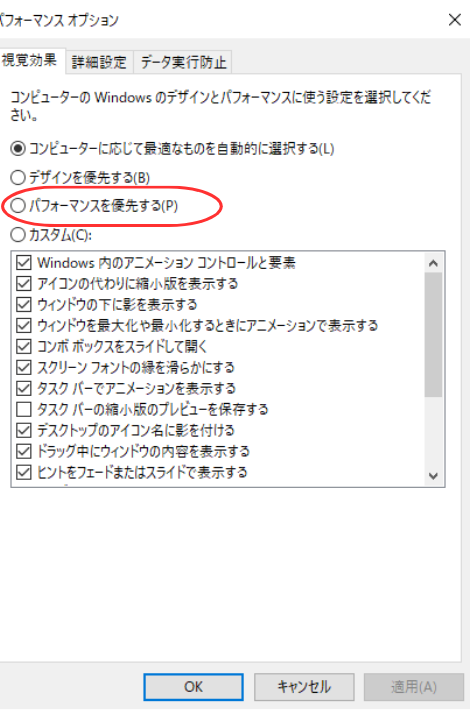
ただこの設定をするとWindowsが使いにくくなってしまうため「パフォーマンスオプション」の「カスタム」で不要な項目だけチェックを外す方がおすすめです。
GeForce experience設定
GeForce experienceのイメージスケーリング設定です。
GeForce experienceをインストールしていない方はまずインストールしましょう。
GeForce experienceが開けたら右上の設定をクリックしてください。
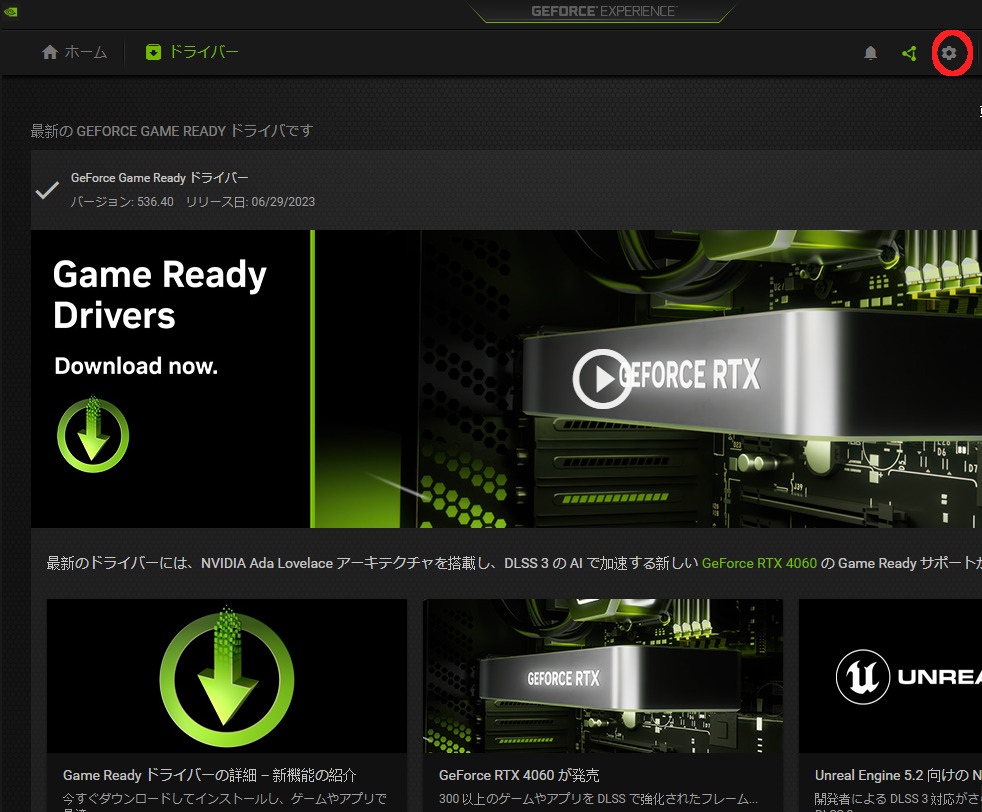
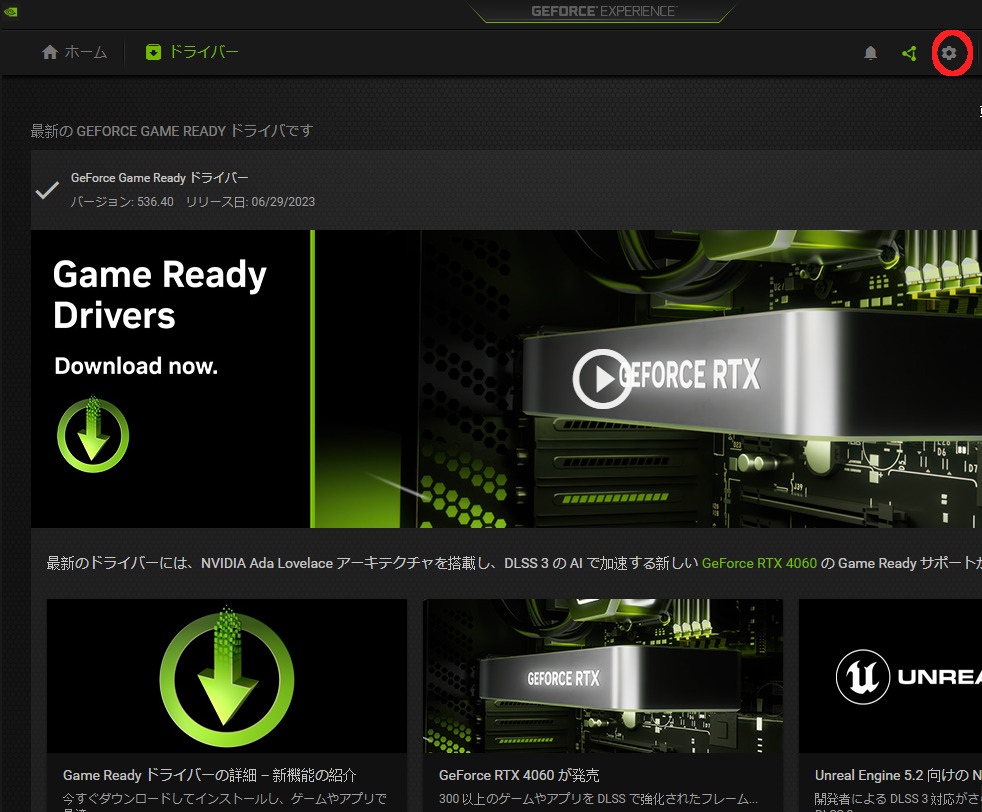
設定が開けたら全般になっていると思います。(なってなかったら下画像のとこクリックしてください)
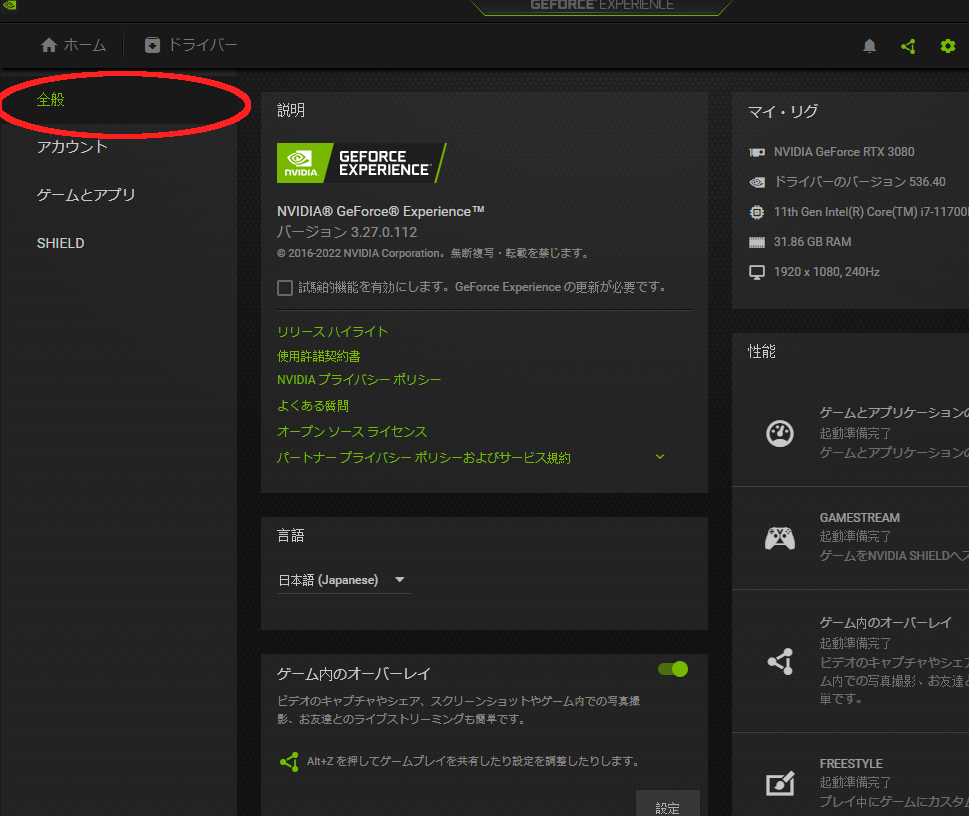
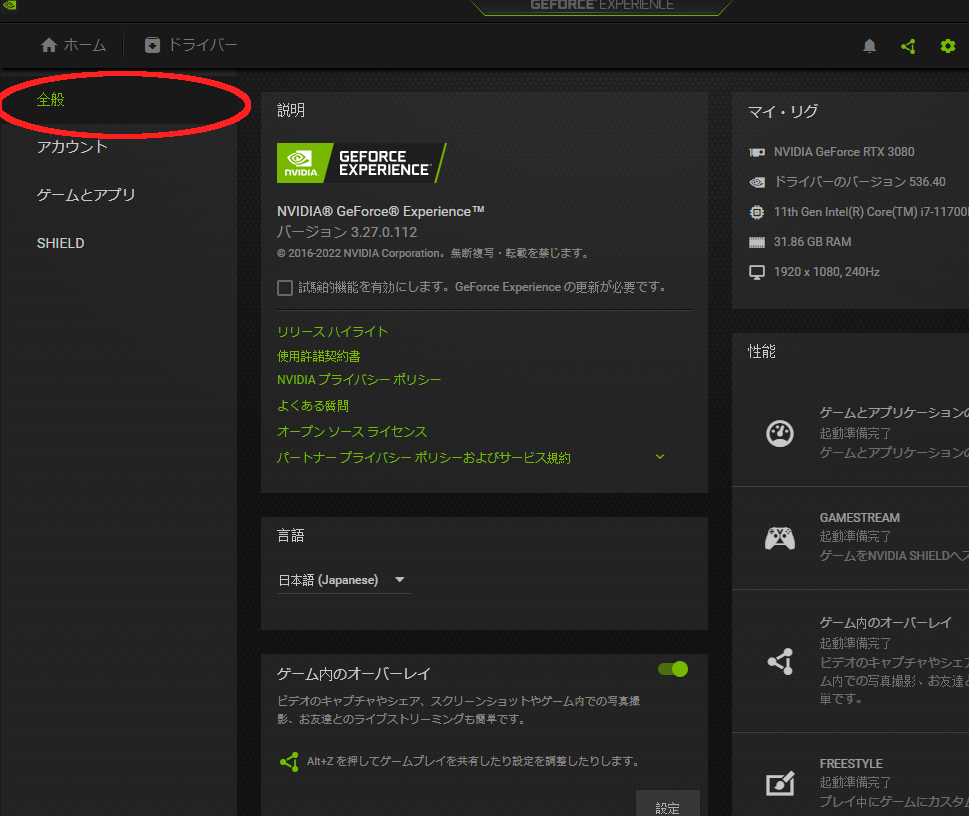
下にスクロールするとイメージスケーリング設定があります。
赤丸のバーをスライドしてオンにしてください。レンダリング解像度とゲームの解像度を同じにしてください。
(鮮鋭化は好みなので自由に設定してください)
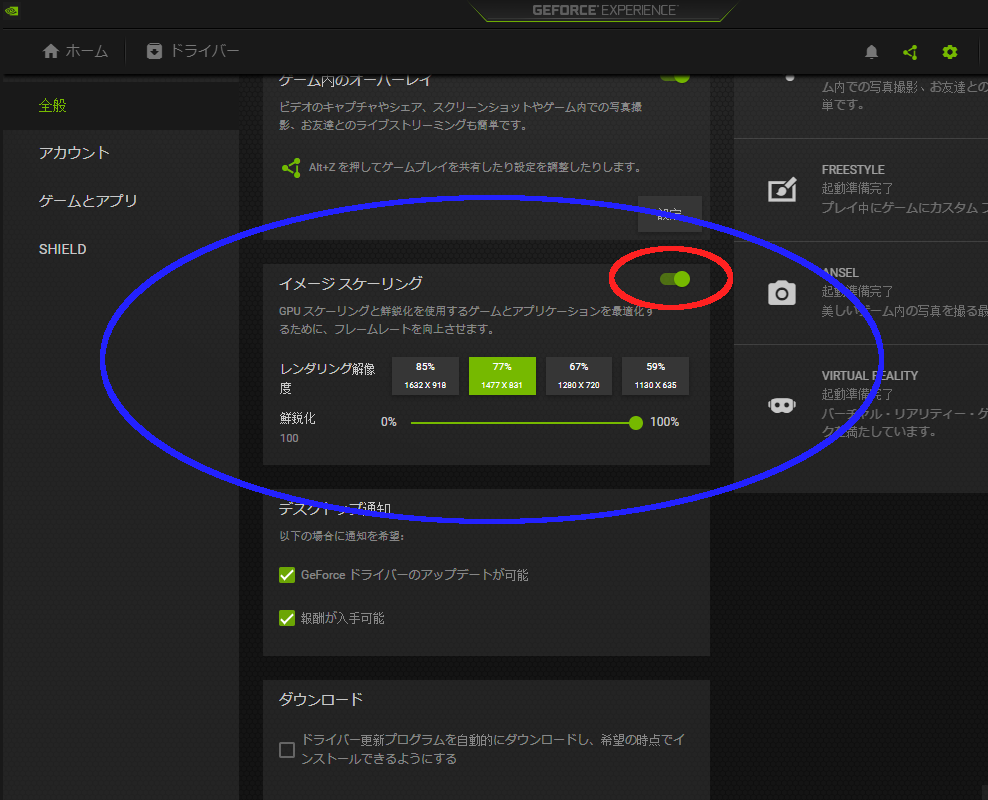
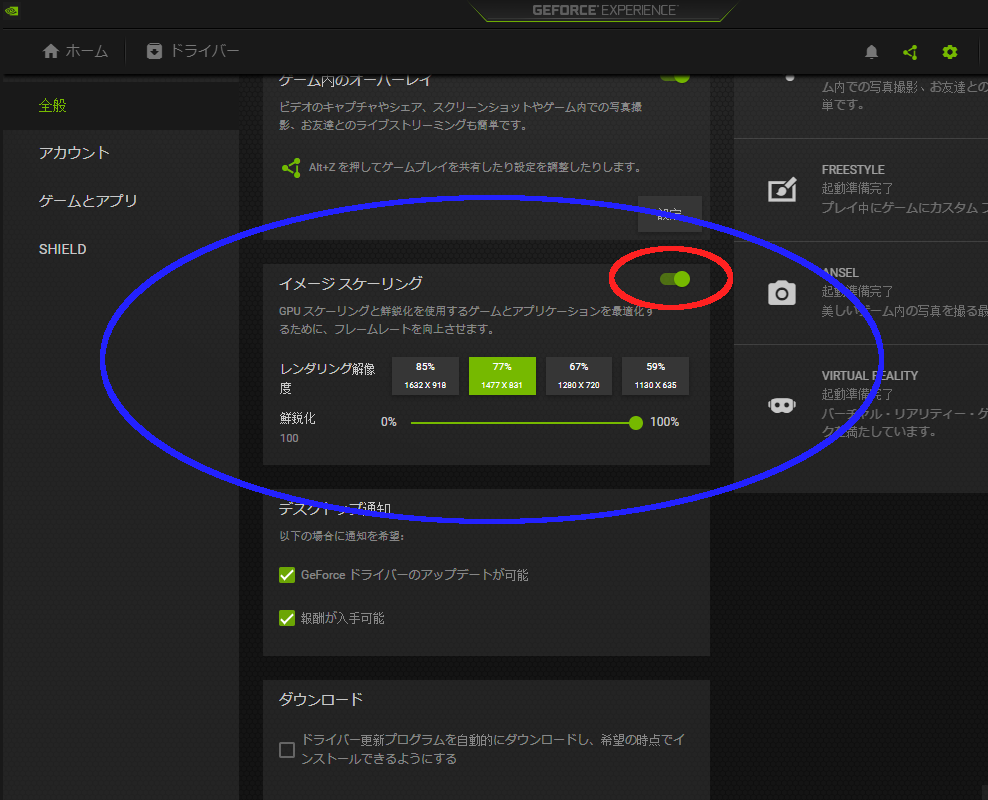
これで NVIDIA側の設定は完了です。
フレームレートが高いとどうなる?PCの設定方法
続いてはPC側の設定です。
ゲームモードの設定
WindowsをゲームモードにすることでゲームのFPSを上げられます。
Windowsの設定を開き検索バーに「ゲーム」と入力しゲームモードの設定を開きましょう。
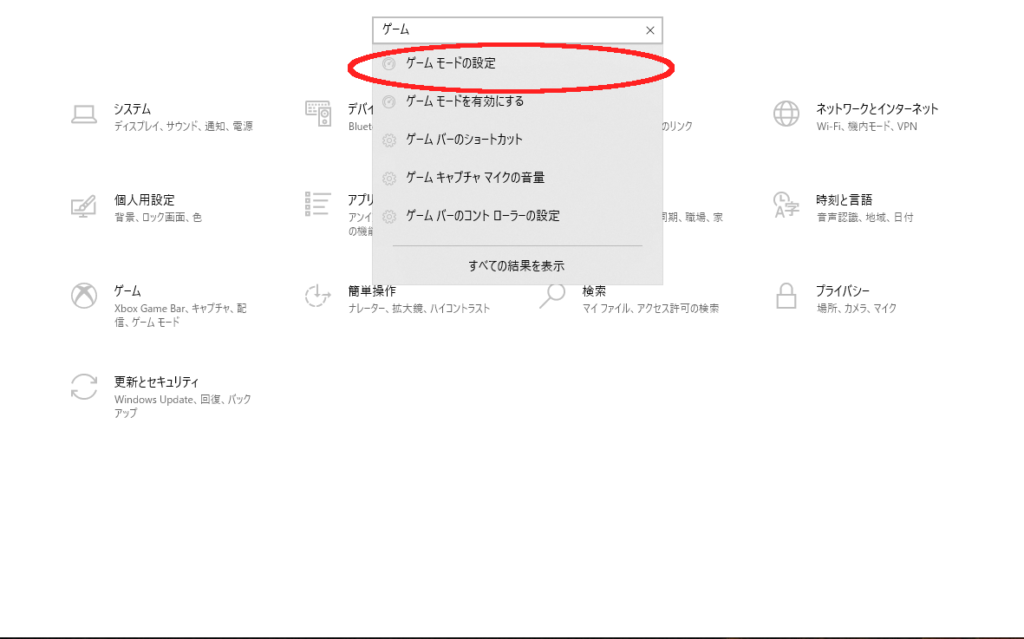
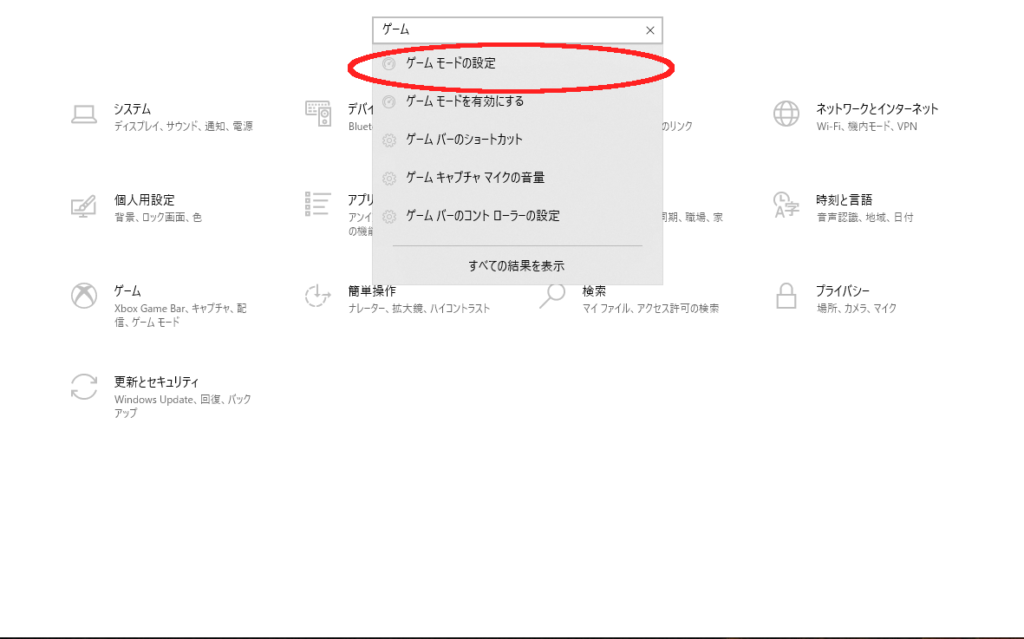
ゲームモードのバーがオフになっていたらスライドさせてオンにしましょう。
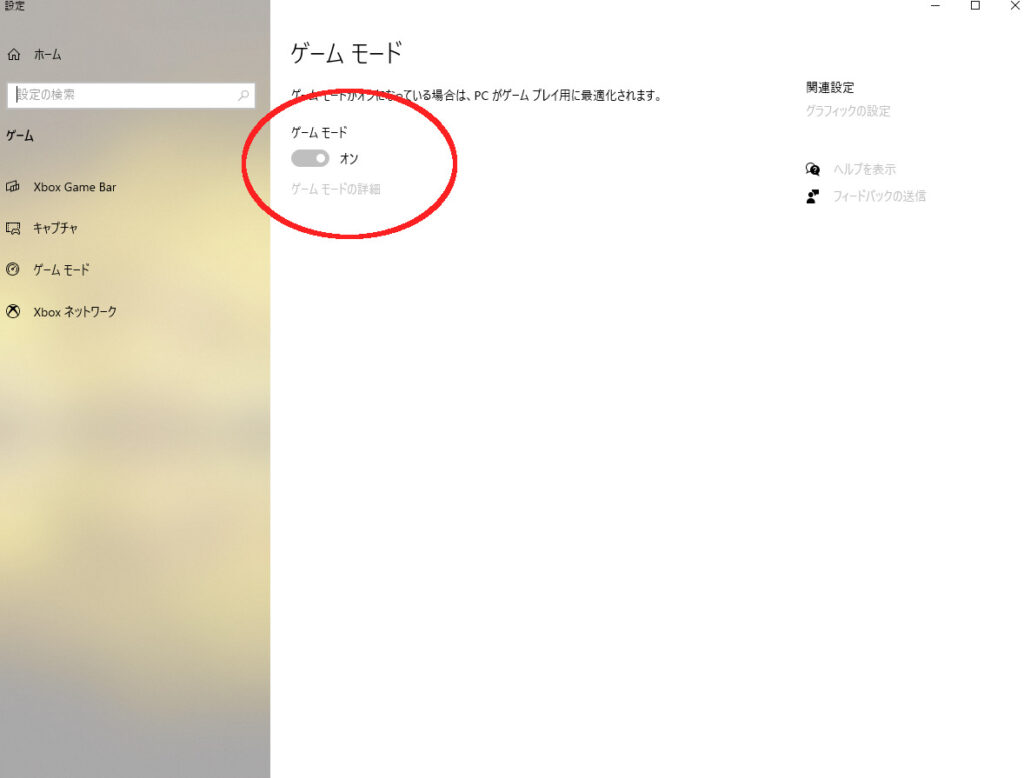
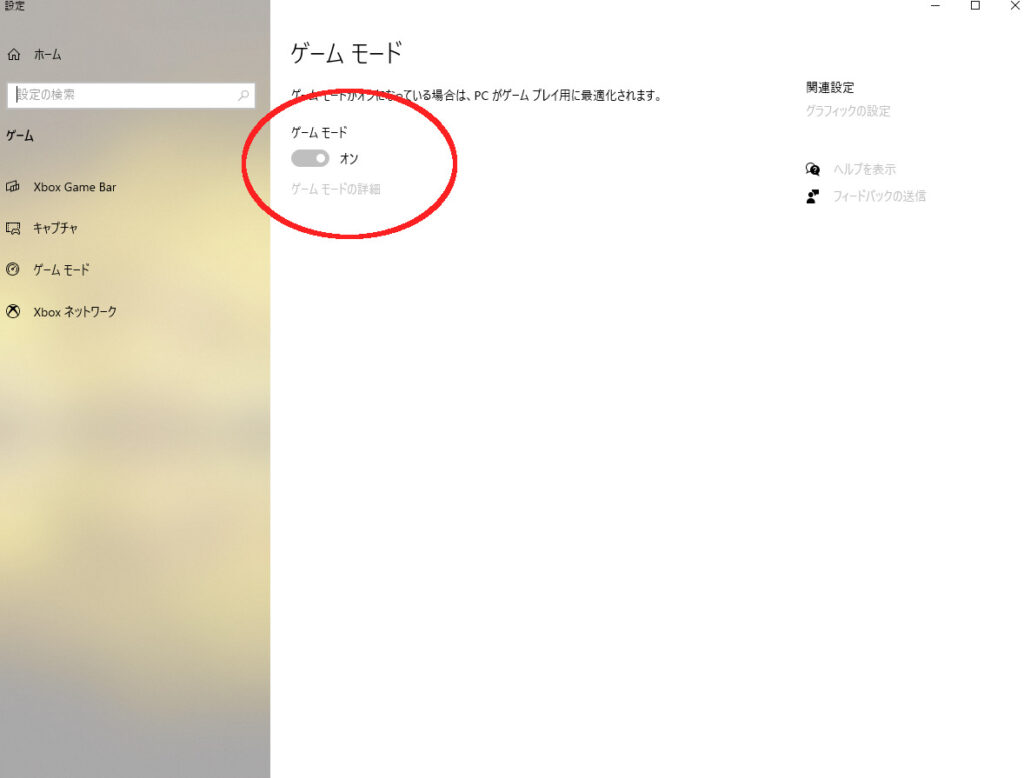
視覚効果の最適化
Windowsのデザインやパフォーマンスを最適化できます。最適化することでフレームレートが上がります。
まずコントロールパネルを開きます。(左下のWindowsマーク横の検索バーからコントロールパネ検索で開けます。)
そしたらシステムとセキュリティをクリックします。
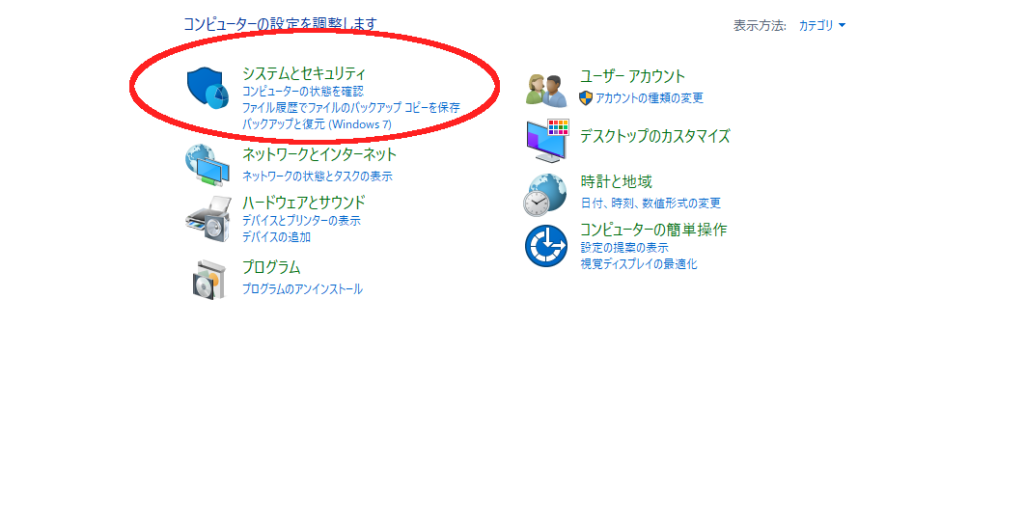
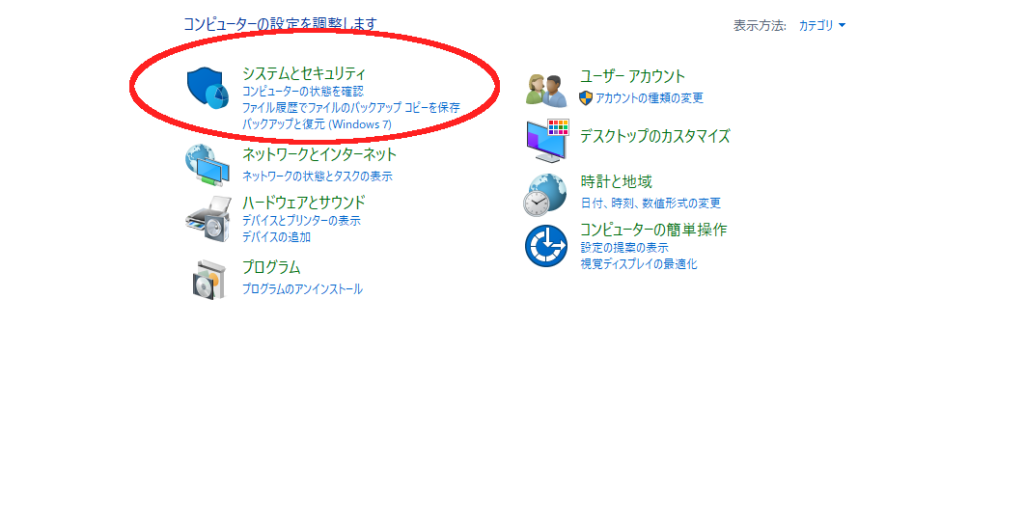
システムをクリックします。
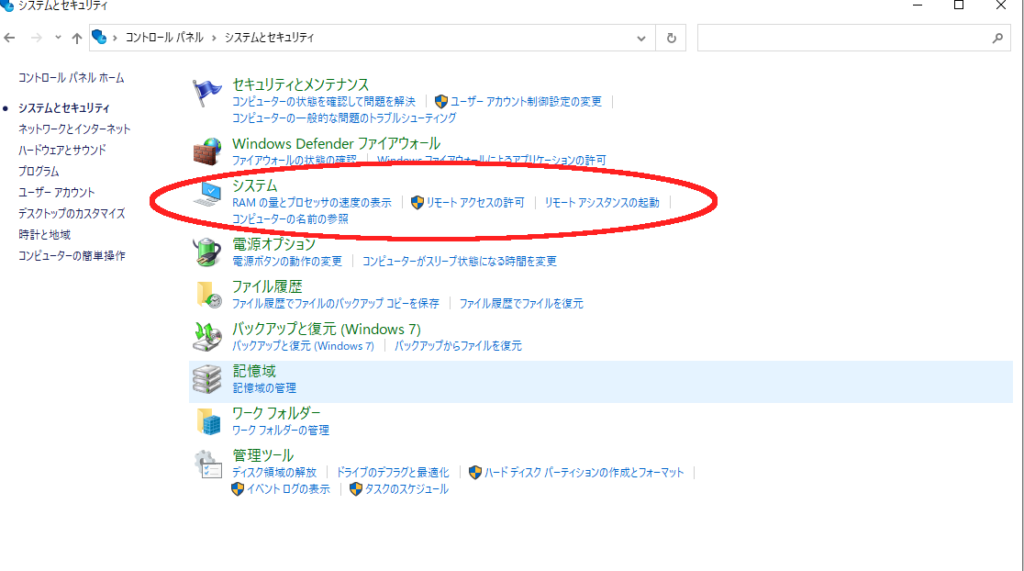
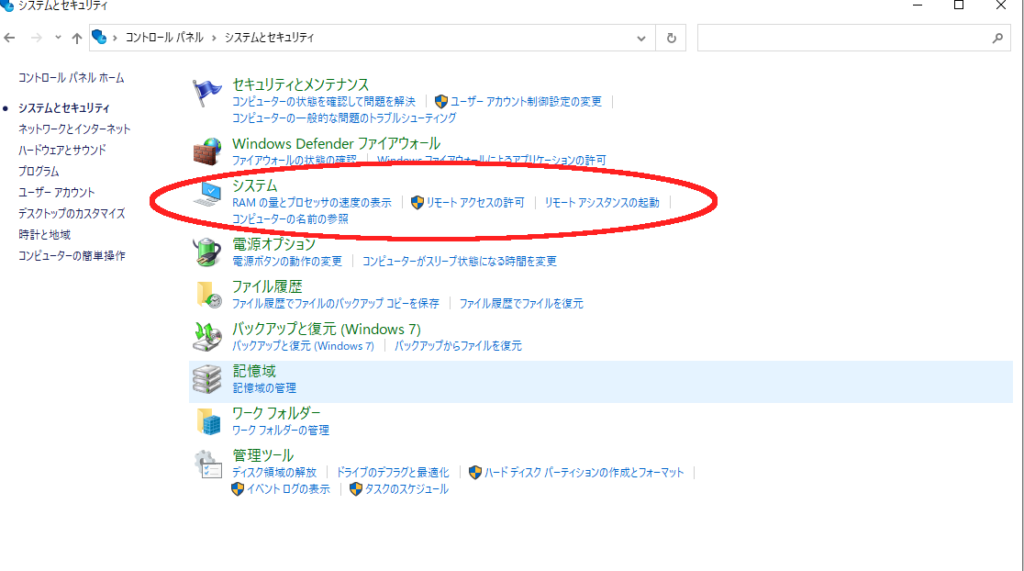
Windowsの設定が開けるのでシステムの詳細設定を押します。
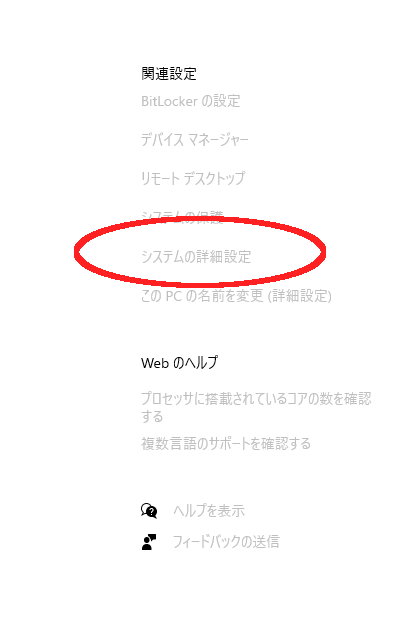
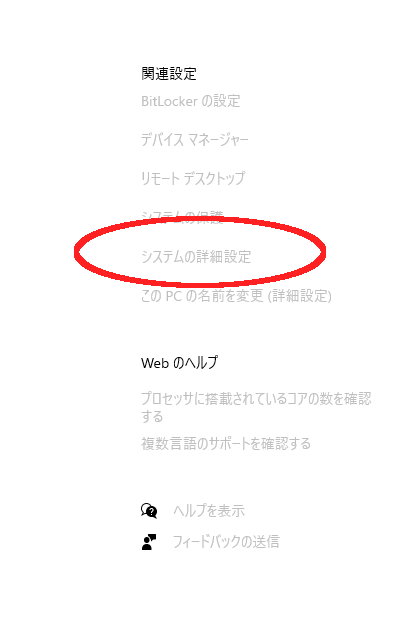
詳細設定のパフォーマンスの中にある設定をクリックします。
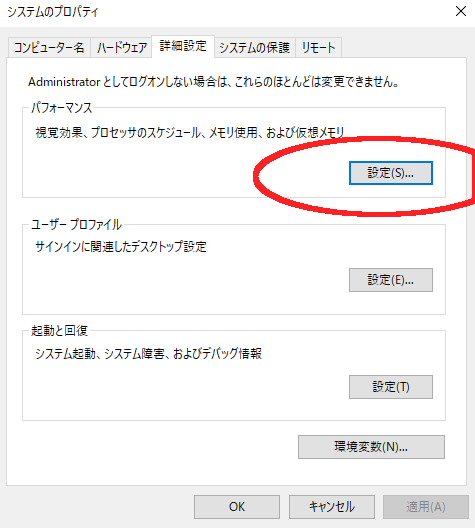
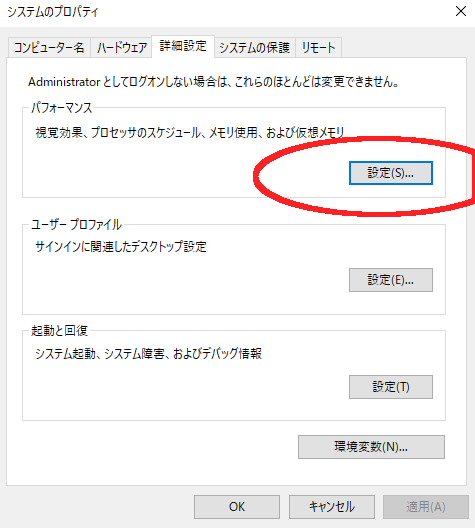
デフォルトだとコンピューターに応じて最適なものを自動的に選択するなのでパフォーマンスを優先するをクリックして適用を押し保存します。
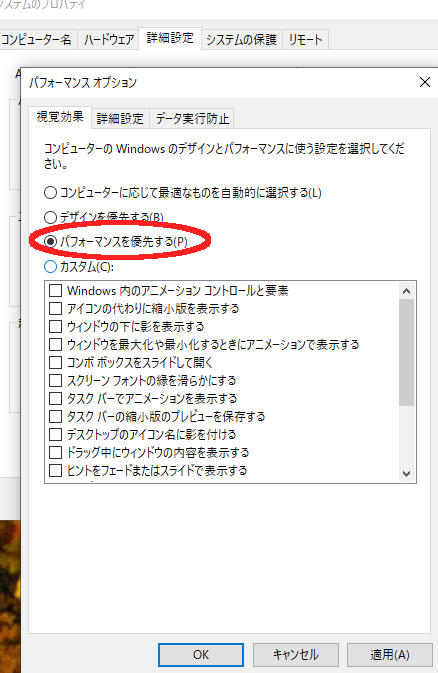
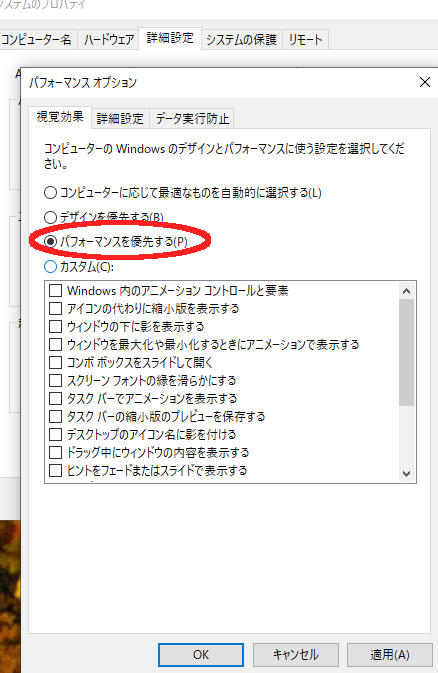
電源の高パフォーマンス化
コンピューターの電源プランは、バッテリーを節約するために省電力に構成されていることが多く、GPUとCPUの動作容量が大幅に低下します。
コンピューターのシステムパフォーマンスも、高度なグラフィックス機能のために損なわれる可能性があります。
コントロール パネルの電力とパフォーマンスのオプション設定を変更することで、FPS を上げることもできます。
先程説明したコントロールパネルからシステムとセキュリティを開きます。
続いて電源オプションをクリックします。
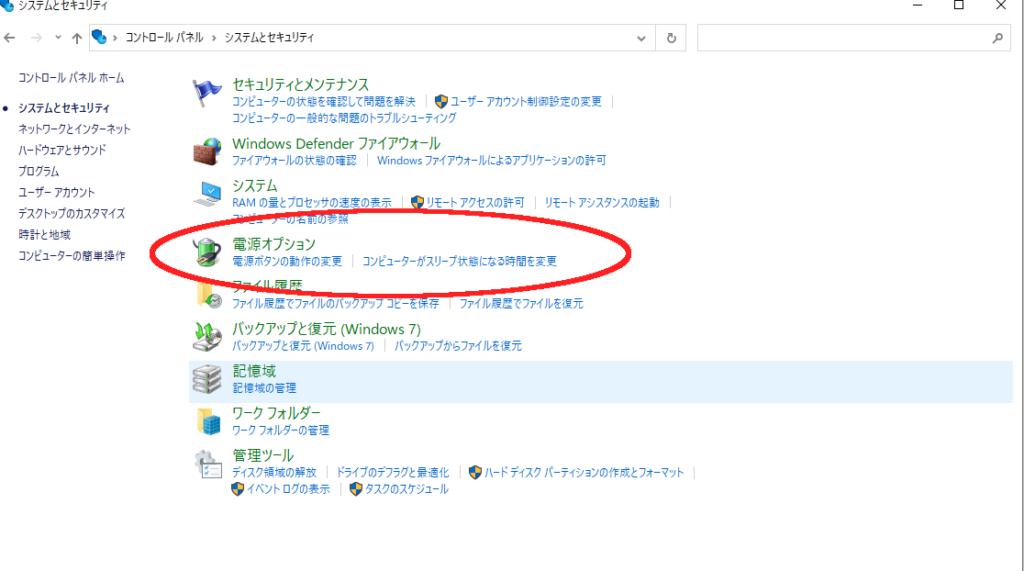
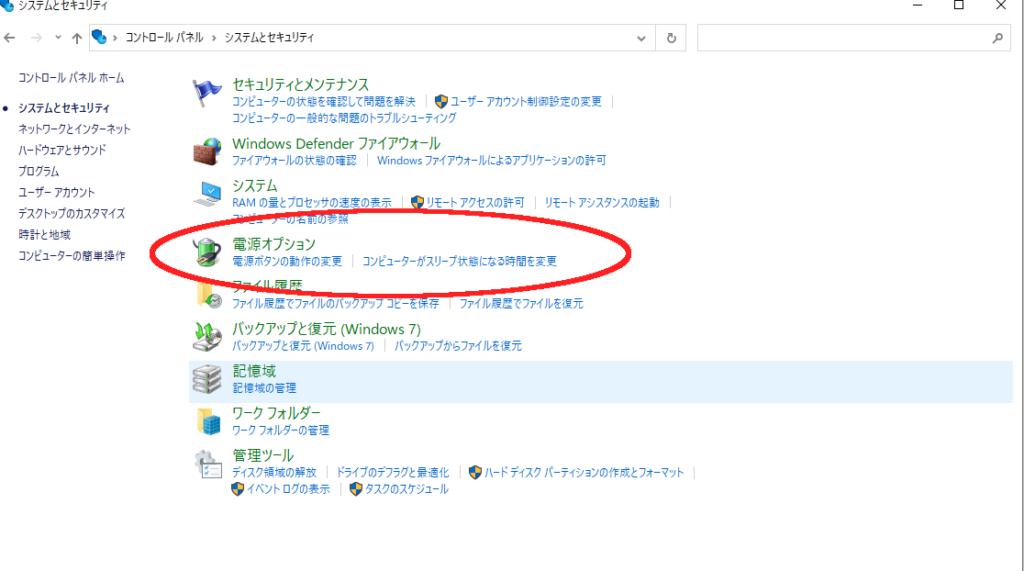
右の縮小バーを押すと高パフォーマンス設定が出てくるので有効化します。
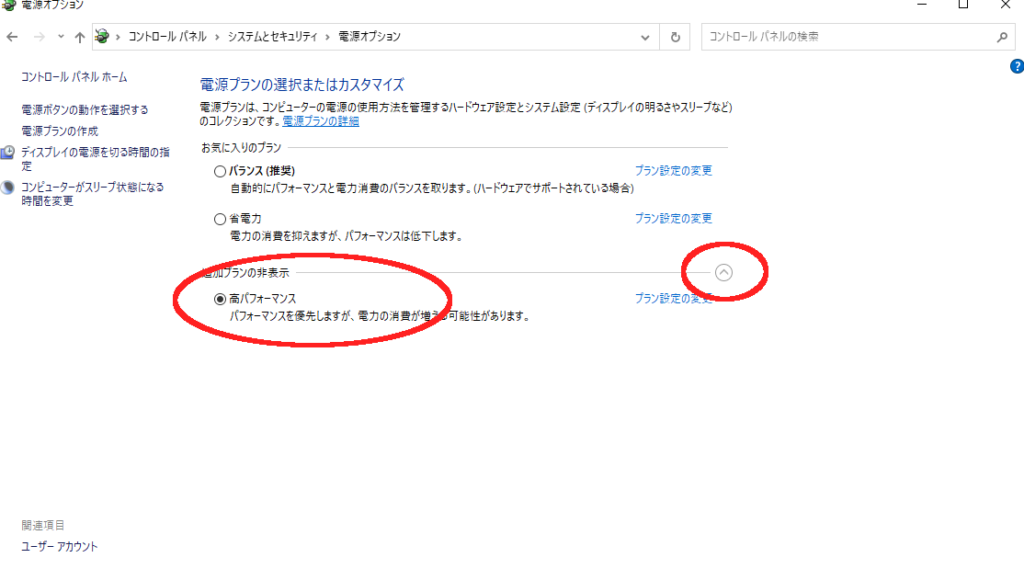
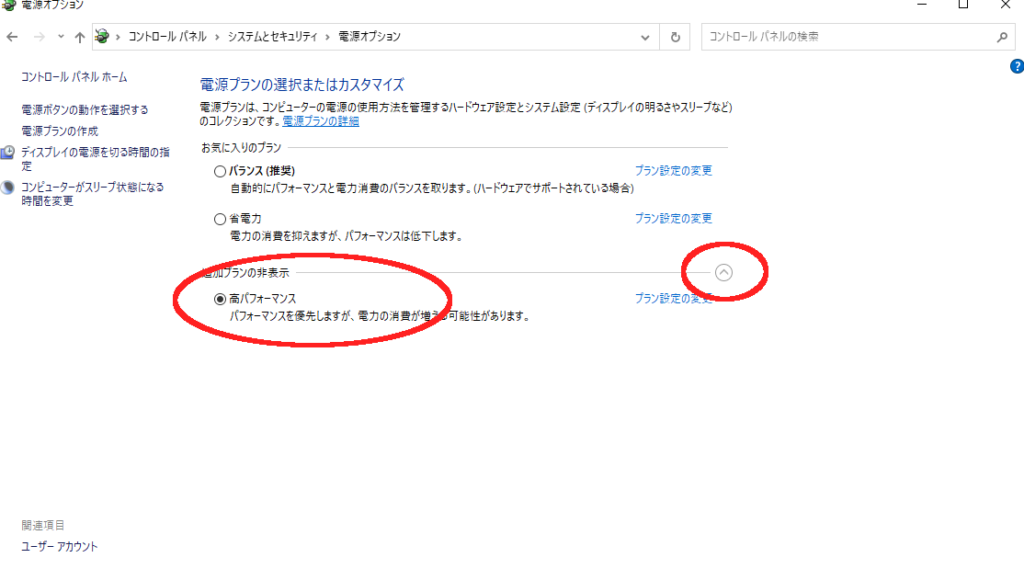
フレームレートが高いとどうなる?他の設定方法
ゲーミングPCはFPSをあげる設定ももちろん重要ですが索敵できる視認性が上がる設定もかなり重要となってきます。
敵を見つけられるかどうかは生存率を上げられる要素となってきますので設定をいじるだけで索敵がしやすくなるのなら設定したほうがいいと思います。
今回紹介した設定と合わせて設定すれば戦闘する場合有利になるのでおすすめです。しかし自分にあった設定があるので試しながら設定してみてください。
索敵設定も記事にしていますので気になった方は読んでみてください。
>>【APEX】モニターの設定!色(安置)や敵が見やすい設定などを紹介
フレームレートが高いとどうなる?まとめ
今回はFPSを出す設定方法をご紹介しました。
特にスペックの低いPCを使用している場合この設定がかなり活かせると思いますし、高性能PCを使用している方も更に高FPSを出すことができるので設定して損することは少ないと思います。
FPSを出したいならこの設定でもいいのですがRPGやオープンワールドなどのグラフィック重視のゲームでは設定が異なるので自分の用途に適した設定でゲームをプレイしてください。
一瞬で勝負が決まるオンラインFPSではフレームレートや視認性が大事になってくるので設定を見直して有利にゲームできるようにしましょう。
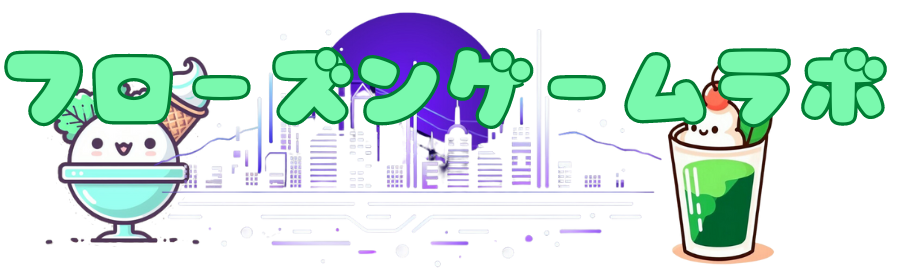


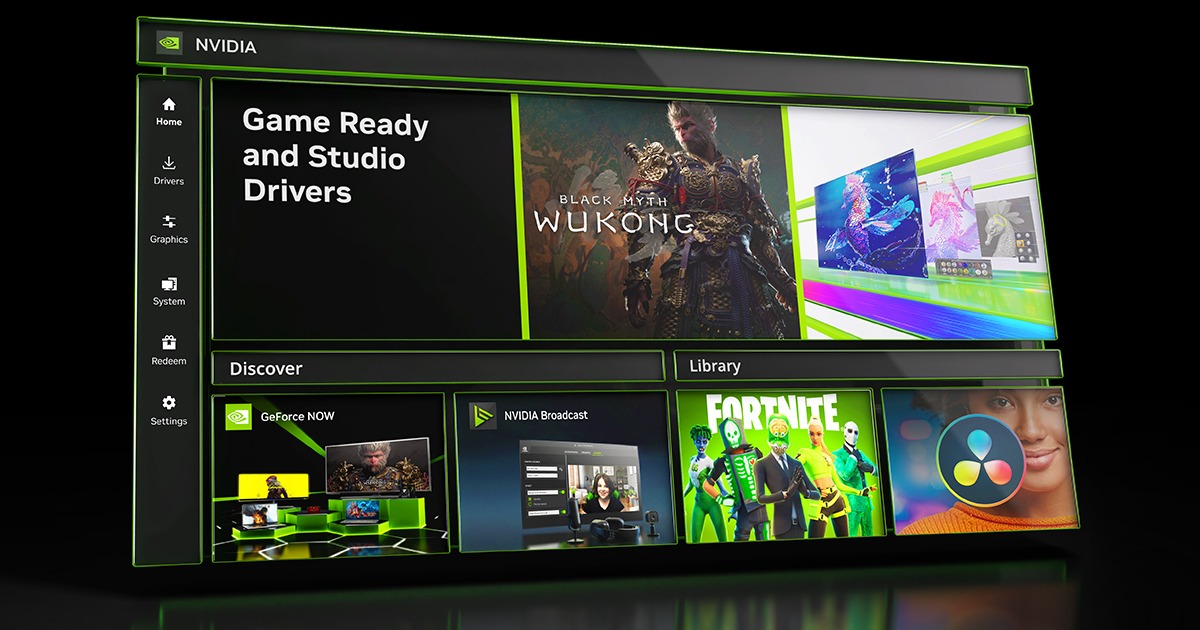
コメント
コメント一覧 (10件)
[…] range5 blog – ゲーミングPCでFPSを上げる設定方法!意外と知らない設定方法 – range5 blog ちょっとスペックの低いゲーミングPCを使っている人はFPSが低い状態でゲームをやってい […]
[…] range5 blog – ゲーミングPCでFPSを上げる設定方法!意外と知らない設定方法 – range5 blog ちょっとスペックの低いゲーミングPCを使っている人はFPSが低い状態でゲームをやってい […]
[…] range5 blog – ゲーミングPCでFPSを上げる設定方法!意外と知らない設定方法 – range5 blog ちょっとスペックの低いゲーミングPCを使っている人はFPSが低い状態でゲームをやってい […]
[…] range5 blog – フレームレートを最大にする設定方法!意外と知らない設定方法【ゲーミングPC】 – range5 blog ちょっとスペックの低いゲーミングPCを使っている人はFPSが低い状態 […]
[…] あわせて読みたい FPSを上げる方法!グラボの詳細設定方法など紹介【ゲーミングPC】 低スペックのPCだけどリフレッシュレートが低いんだよね… ちょっとスペックの低いゲーミング […]
[…] ゲーム イラスト背景 あわせて読みたい FPSを上げる方法!グラボの詳細設定方法など紹介【ゲーミングPC】 低スペックのPCだけどリフレッシュレートが低いんだよね… […]
[…] >>FPSを上げる方法!グラボの詳細設定方法など紹介【ゲーミングPC】 […]
[…] Windows側での設定は「フレームレートが高いとどうなる?最適な設定方法【ゲーミングPC】」で設定し直してください。 […]
[…] その通りだね。詳しく知りたかったら「フレームレートが高いとどうなる?最適な設定方法【ゲーミングPC】 」でFPS値が高いことのメリットがわかるよ […]
[…] ったら「フレームレートが高いとどうなる?最適な設定方法【ゲーミングPC】 – フローズンゲームラボ 」でチェックしてみてね。 […]